无法通过LinkedIn上的验证码:原因及最佳解决方案
验证码(CAPTCHA,全称为“完全自动化公共图灵测试以区分计算机和人类”)早已成为互联网的常见组成部分——它们用于防止机器人程序访问网站,但往往也会给普通用户带来不便。有时,验证码难以完成,甚至根本无法通过。本文将探讨导致此类问题的原因,以及如何在不增加额外复杂性的前提下顺利使用LinkedIn平台。
LinkedIn上的验证码机制有助于平台识别用户是否为人类。一旦系统检测到可疑活动,该机制将被触发,例如:
- IP地址发生变化;
- 从陌生设备登录;
- 频繁进行授权尝试;
- 行为异常,类似于自动化操作。
系统可能会采用FunCaptcha、Google reCAPTCHA或其他防护方式,包括“隐形验证码”,这种机制在后台运行,在风险较低的情况下不会打扰用户,只有在风险等级升高时,系统才会显示标准验证码。
验证码无法通过可能有多种原因:
- 浏览器中禁用了脚本、Cookie或JavaScript;
- 启用了反垃圾邮件插件;
- 网络连接或DNS存在问题;
- 系统因怀疑存在机器人活动而自动屏蔽请求;
- 验证码服务器过载或出现错误。
有时,即使输入正确,验证码也可能无法验证成功。可能看起来验证码已完成,但登录仍未成功,这可能是由于服务器响应延迟或会话不稳定所致。
如果您每次登录时都遇到验证码提示,建议检查账户的安全性。这可能是异常活动的迹象。
LinkedIn不仅使用验证码,还采用了其他多种防护机制,包括:
- 由人工智能生成的验证码(AI CAPTCHA);
- 蜜罐技术(honeypots)——这些是仅对机器人可见的隐藏字段;
- Web应用防火墙(WAF),可实时分析用户行为;
- 对设备参数的验证,如语言设置、屏幕分辨率和已安装字体;
- 对用户请求进行速率限制(rate limiting);
- 封锁可疑的IP地址。
上述措施协同运作,以最大限度地提高对机器人程序的防范效果、防止垃圾信息,并精准区分计算机与真实用户。作为其综合安全策略的一部分,LinkedIn对自动化请求的限制正日益严格。
要顺利通过验证码,您可以采取以下措施:
- 刷新页面并重新加载图像:有时验证码未能正确加载,仅需刷新页面即可解决问题。
- 尝试使用其他浏览器:如果当前浏览器无法正常完成验证码,建议更换浏览器。有些浏览器可能屏蔽了验证码组件,或具有干扰验证过程的设置。
- 清除缓存和Cookie:随着时间的推移,缓存文件和Cookie可能影响网站和验证码的正常运行。您可以通过浏览器设置清除它们。
例如,在Google Chrome中,您可以按以下步骤操作:
- 点击右上角的三个点,进入浏览器设置;
- 在左侧选择“隐私设置和安全性”;
然后点击“清除浏览数据”。
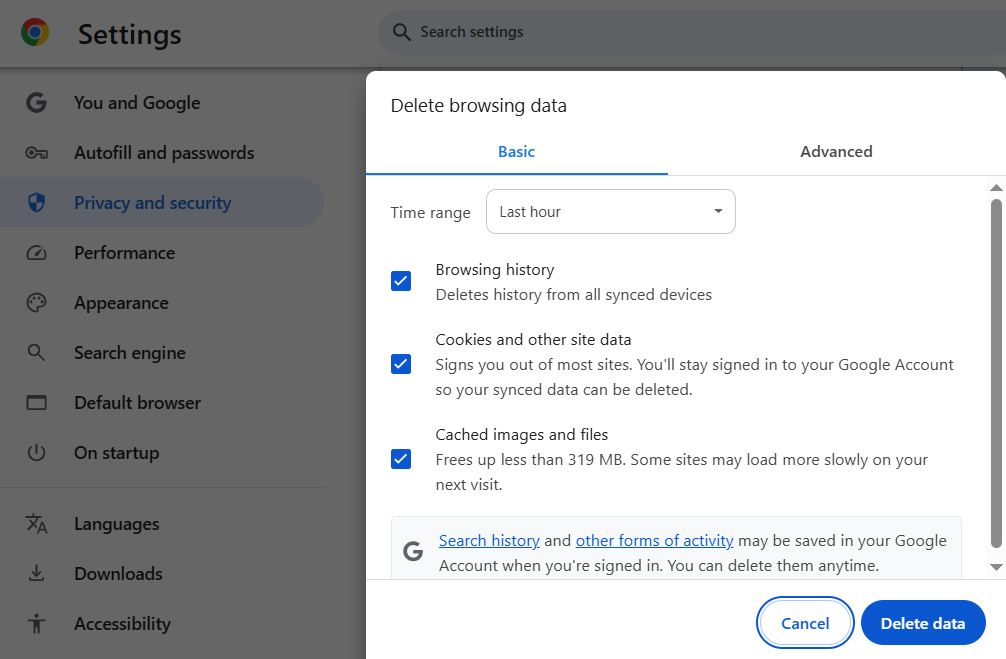
- 禁用可能屏蔽页面元素的扩展程序。某些浏览器扩展可能会干扰验证码组件的加载。建议您至少在测试期间临时禁用这些扩展。
- 更换网络连接。连接不稳定或使用代理/VPN时,可能会触发验证码机制。尝试切换至不同的网络环境,例如从Wi-Fi切换到移动网络,或断开VPN连接。
- 使用验证码的语音版本。有时基于图像的验证码过于复杂、难以辨认。在这种情况下,您可以选择语音版本进行验证,通常比花时间解谜或识别模糊字符更为简便。
- 确保启用了脚本和JavaScript。验证码的运行依赖浏览器对脚本的支持。如果禁用了JavaScript,验证码可能无法加载,系统也可能将您识别为机器人用户。
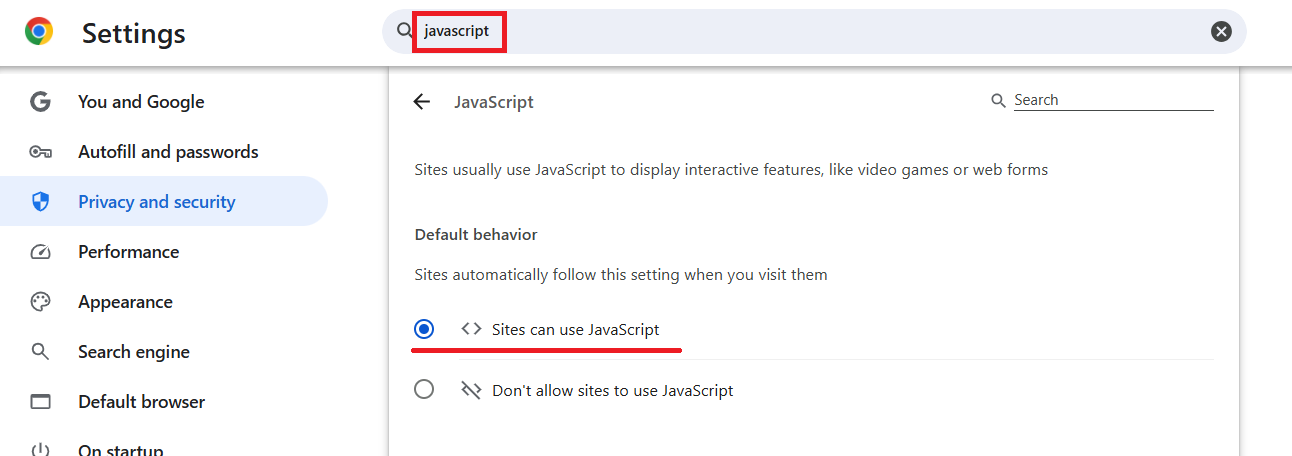
如果使用了隐形reCAPTCHA,验证码可能在没有显式表单的情况下触发——系统只需根据您的行为判断您是否为机器人。
幸运的是,验证码通常是临时措施。在成功授权和验证后,后续的检查可能会被禁用或在后台进行。
如果您确信自己已经按照正确步骤操作,但LinkedIn上的验证码仍然无法通过,您可以尝试以下方法:
- 尝试更换设备;
- 禁用您的VPN/代理(或者根据情况启用它,取决于“本地”IP与您当前连接的IP);
- 确保您的账户没有任何可疑活动;
- 等待服务恢复。您还可以通过专门的状态监测网站查看服务是否正常运行,网站上通常会有其他用户关于类似问题的反馈信息;
- 联系LinkedIn客服寻求帮助。
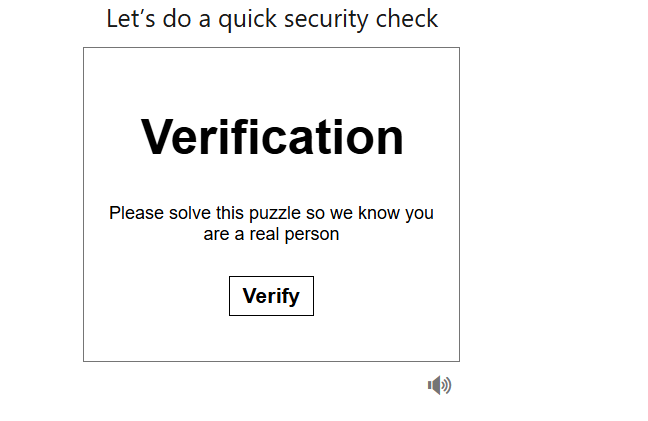
您成功登录账户并开始使用服务,但验证码却再次出现?是的,这种情况是有可能发生的。验证码可能在以下时刻出现:
个人资料数据更改:当您更新个人资料信息,例如更改联系方式时,系统可能会要求重新验证。
批量发送消息:如果您发送大量消息或好友请求,系统可能会认为这是一种可疑行为。
使用非标准IP地址:如果您从新的IP地址登录或使用VPN,系统可能会变得“警觉”,并要求您重新通过验证码测试以验证您的“人类身份”。
对于新注册的LinkedIn用户,验证码可能会比长期使用平台的用户出现得更频繁。原因很简单:系统缺乏关于您活动的数据,可能会将您的账户视为潜在威胁:
缺乏活动历史:刚注册LinkedIn时,您没有登录和互动历史。系统因此会更加谨慎,并频繁检查您的账户是否为机器人。
新账户可能被视为更易受攻击:新账户常被用于垃圾信息传播或其他自动化操作,因此更容易受到系统的警惕。
注册后不久的异常行为:例如,在注册后的头几个小时内大量发送好友请求或消息。
如何减少验证码激活的可能性:
- 完善个人资料:确保您的个人资料完整且看起来自然。添加有关经验、教育和联系方式的信息,有助于增加系统对您账户的信任。
- 避免使用批量自动化工具:如果使用这些工具,请谨慎操作!使用脚本或自动化操作的账户通常会成为验证码系统的目标。保持账户状态良好,避免可疑的大规模操作。
一旦您的账户通过初步的活动验证并获得系统认可,验证码的出现频率将减少,访问您的个人资料也将更加顺畅!
一些用户(尤其是开发人员或自动化专家)使用专门的服务来自动解答验证码。其中一种工具是CapMonster Cloud。这项云服务可以高效地解决大多数常见类型的验证码,包括:
- Google reCAPTCHA v2/v3,包括隐形reCAPTCHA;
- 基于图像和文本的验证码;
- 各种形式的自动化公共图灵测试(Turing test)。
如果您不是开发人员,而是普通用户,您也可以选择这种方式,以避免每次在不同网站上解决验证码的麻烦。您可以在这里尝试并评估该服务的表现。
如果您计划通过我们的API自动解答验证码,您需要了解其类型和名称。如果您不确定网站(包括LinkedIn)使用了哪种验证码保护,可以按照以下步骤操作:
- 访问出现验证码的网站,并按下F12键打开开发者工具(Windows和Linux上为Ctrl+Shift+I,macOS上为Cmd+Option+I)。
- 在开发者工具面板中,选择“Elements”选项卡(或在某些浏览器中为“Inspector”)。这将显示页面的HTML结构。
- 查找与验证码相关的元素。滚动到验证码显示的位置,或者如果验证码出现在模态窗口(弹出框)中,定位到该区域。在HTML代码中,搜索与验证码相关的关键词或标识符。
例如:
- “recaptcha” 或 “g-recaptcha-response” 可能表示使用了Google reCAPTCHA;
- “captcha” 通常表示简单的基于文本的验证码;
- “invisible” 可能表示使用了隐形reCAPTCHA,其中验证码在后台触发。

- 检查“网络”选项卡中的请求。刷新页面并观察在验证码出现时发送的网络请求。在某些情况下,请求可能包含有关验证码类型的信息。
例如:
- 包含“google.com”地址的请求表示使用了Google reCAPTCHA;
- 如果请求中显示“funcaptcha.com”或“arkoselabs.com”之类的服务地址,则可能表示使用了FunCaptcha。

如果您已尝试了所有方法仍无法通过LinkedIn上的验证码,建议联系平台的支持团队。如果验证码每次登录时都会出现,即使没有更改IP或设备,这种情况尤其需要关注——这可能是系统故障或过度安全措施的迹象。
NB:提醒您,该产品用于在您自己的网站和您拥有合法访问权限的网站上自动进行测试。
 CapMonster Cloud API
CapMonster Cloud API 适用于浏览器的扩展程序
适用于浏览器的扩展程序 reCAPTCHA
reCAPTCHA Cloudflare
Cloudflare Text Captcha
Text Captcha Amazon
Amazon

